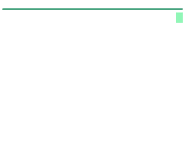아이폰 핫스팟 안될 때 연결 안 됨 해결 방법

아이폰 핫스팟 안될 때 연결 안 됨 증상으로 어려움을 겪고 있는 분들을 위해서 해결 방법을 설명해 보도록 하겠습니다. 아무래도 전자 기기이다 보니 여러 가지 이유로 정상적인 작동이 되지 않을 때가 있습니다. 아이폰에서 핫스팟이 작동하지 않는 경우 바로 인터넷을 사용해야 하는데 사용할 수 없어서 난감하신 상황이 있으셨을 겁니다.
갑자기 핫스팟이
왜 안되는 거야?
이런 경우 몇 가지 해결 방법이 있는데 본문 통해서 어떻게 해결이 가능한지 여러분들에게 하나씩 설명드려보도록 하겠습니다.
아이폰 핫스팟 설정 방법
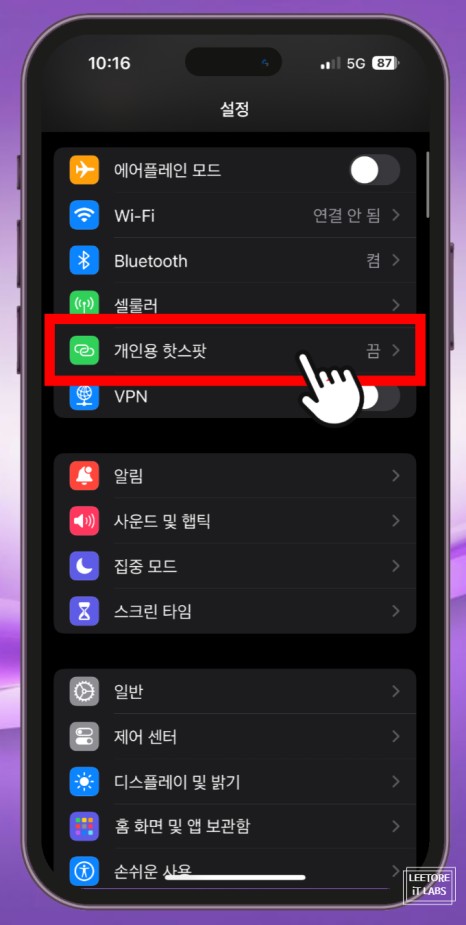
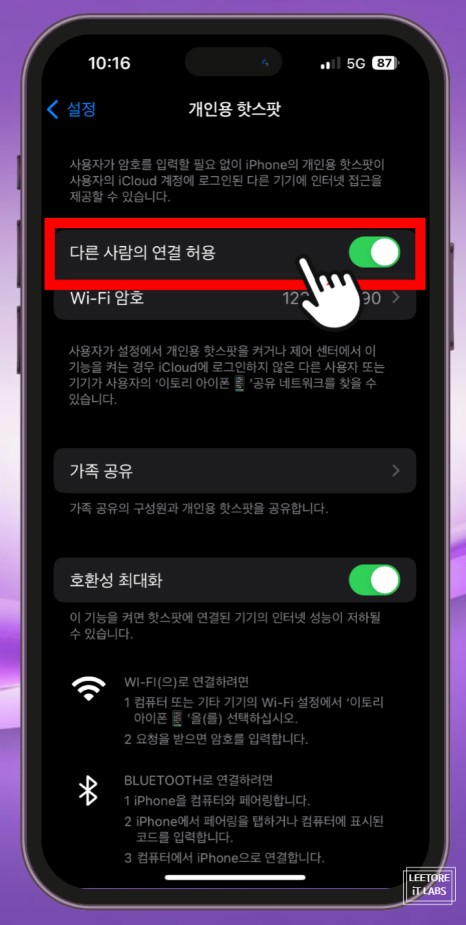
1. 아이폰 설정 - 개인용 핫스팟 - 다른 사람의 연결 허용
먼저 아이폰 핫스팟 설정 방법에 대해서 알아보도록 하겠습니다. 아이폰에서 '설정'앱을 실행 후 '개인용 핫스팟' 메뉴를 선택합니다. 해당 메뉴를 들어가면 상단에 '다른 사람의 연결 허용'이라는 항목이 보일 텐데 오른쪽에 토글키를 탭 하여 활성화 상태로 변경해 주시면 됩니다.
다른 사람이나 기기로 여러분들의 아이폰 데이터에 연결을 하고 싶다면 연결할 스마트폰 와이파이 목록에서 여러분들의 아이폰을 찾아서 연결해 주시면 됩니다.
다만 아이폰 핫스팟 이름을 변경하지 않았다면 헷갈릴 수 있으니 핫스팟 이름을 변경 후 시도하시는 것이 좋습니다.
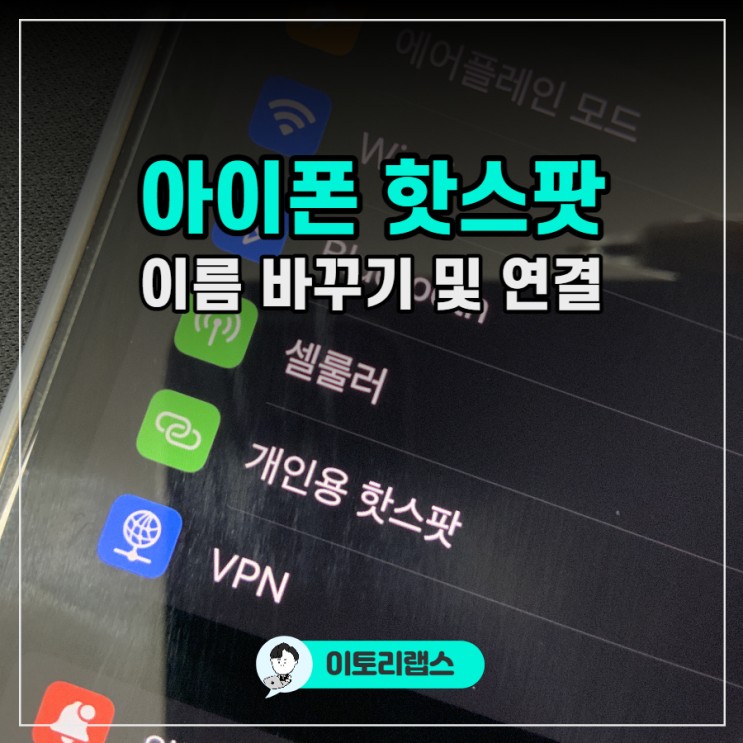
이번에 준비한 포스팅은 아이폰 개인용 핫스팟 이름 바꾸기와 켜기 및 꺼짐 방법에 대해서 알아보도록 하자...
m.blog.korea-iphone.com
아이폰 핫스팟 안될 때 소프트웨어 업데이트 확인
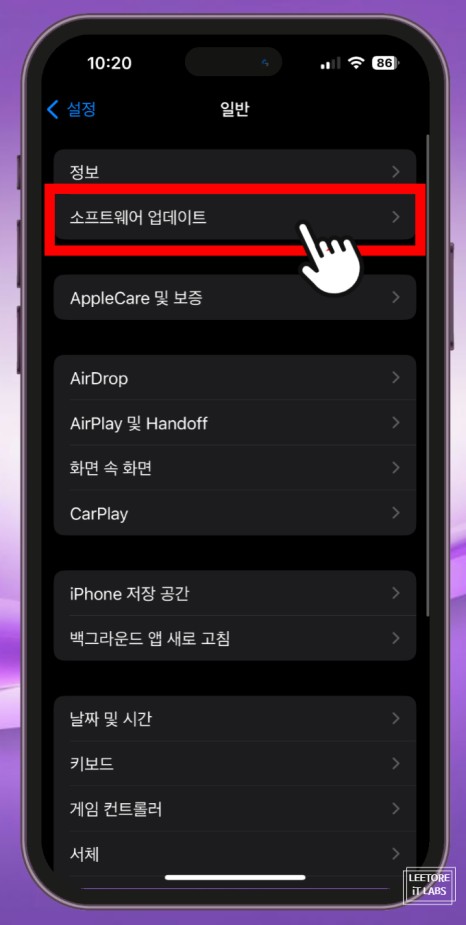
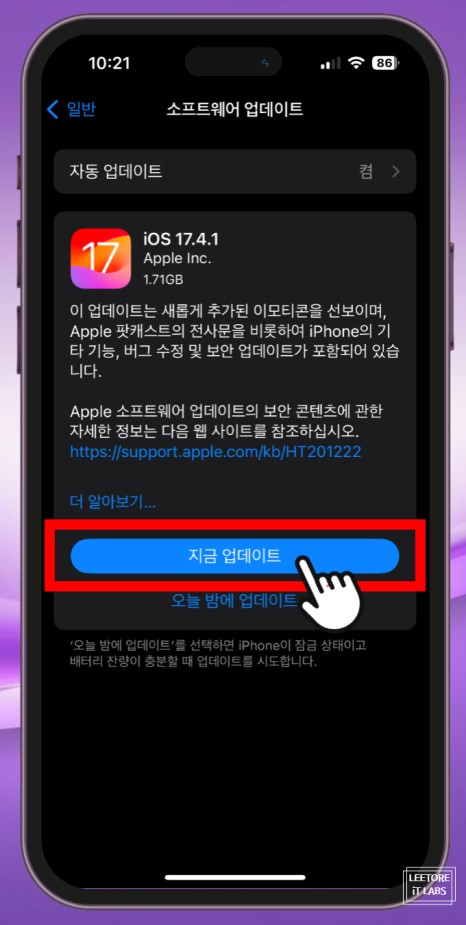
1. 설정 - 일반 - 소프트웨어 업데이트 확인하기
아이폰 핫스팟 안될 때 연결 안 됨이 지속된다면 먼저 확인해야 할 부분은 소프트웨어 업데이트입니다. 아이폰에서 설정 앱 실행 후 '일반' 메뉴에서 '소프트웨어 업데이트'를 선택하여 최신 버전 업데이트가 있는지 확인합니다.
만약 최신 버전 업데이트가 있다면 업데이트 후 다시 핫스팟 연결을 시도해 보시기 바랍니다.
핫스팟 연결 안 됨 네트워크 초기화
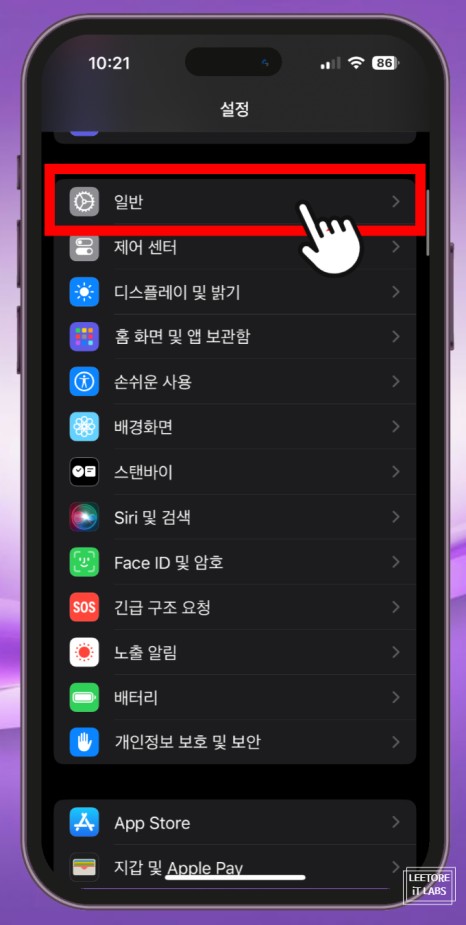
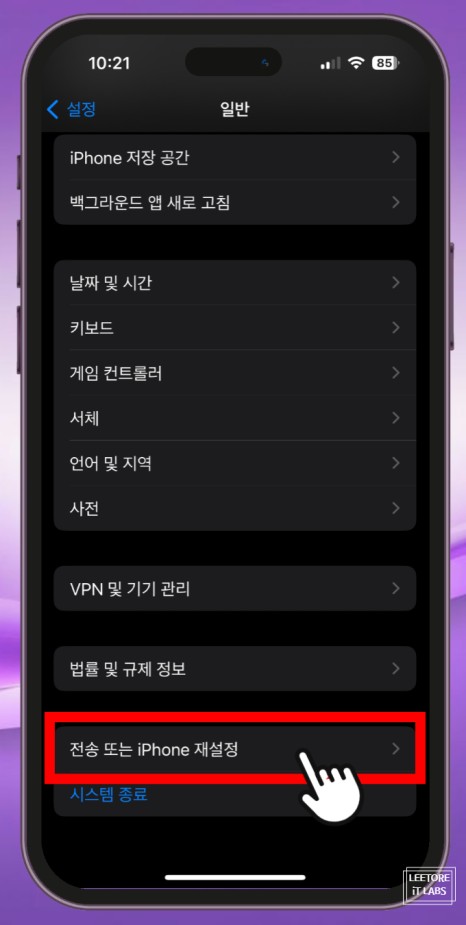
1. 설정 - 일반 - 전송 또는 iPhone 재설정
두 번째 해결 방법은 네트워크를 초기화하는 방법입니다. 그렇다고 아이폰 자체의 정보가 지워지거나 삭제되는 것은 아니니 걱정하지 않으셔도 됩니다. 아이폰에서 '설정' 앱 실행 후 '일반' 메뉴에서 '전송 또는 iPhone 재설정' 메뉴를 선택합니다.
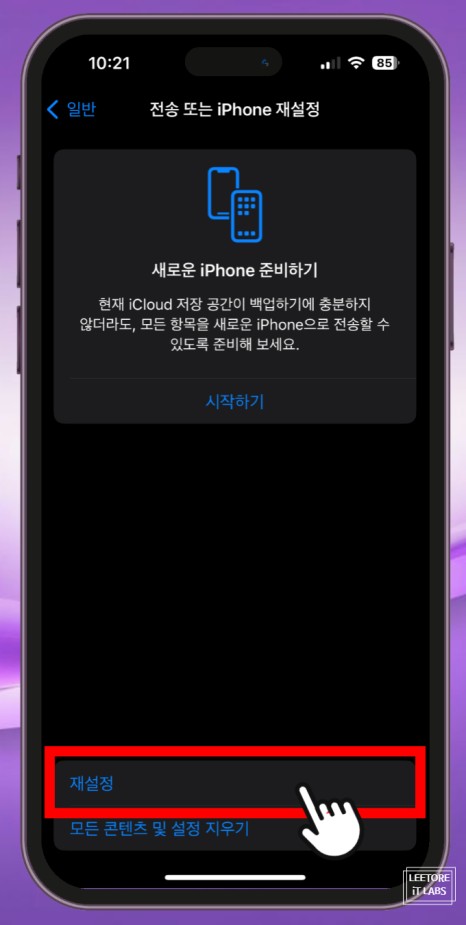
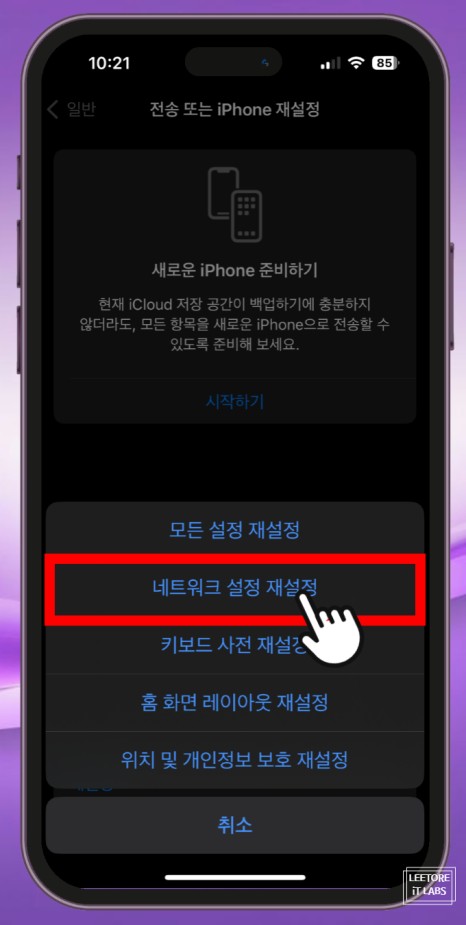
2. 재설정 선택 후 '네크워크 설정 재설정'
해당 메뉴에서 하단에 '재설정'을 누른 뒤 '네트워크 설정 재설정'을 누릅니다. 해당 초기화를 진행할 경우 기존에 연결된 와이파이와 블루투스 내역이 초기 상태로 돌아가니 해당 작업 후 다시 연결을 시도해 보시기 바랍니다.
아이폰 핫스팟 연결 안 됨 시 재부팅
위에 작업 후에도 아이폰 핫스팟 연결이 안 된다면 재부팅을 시도해 보시기 바랍니다. 대체로 이와 같은 상황에서 위에 설명드린 3가지 방법이면 해결이 되었으니 여러분들도 같은 문제로 고민 중이시라면 본문에 설명드린 방법을 사용해 보시기 바랍니다.
이번 포스팅에서는 아이폰 핫스팟 안될 때 해결하는 방법에 대해서 설명을 드렸습니다. 아무래도 흔하게 발생하는 증상이기도 하니 생각보다 많은 분들이 고민하셨을 문제일 텐데 이번 콘텐츠를 통해서 도움이 되셨기를 바랍니다.
관련된 팁 이어서 보기
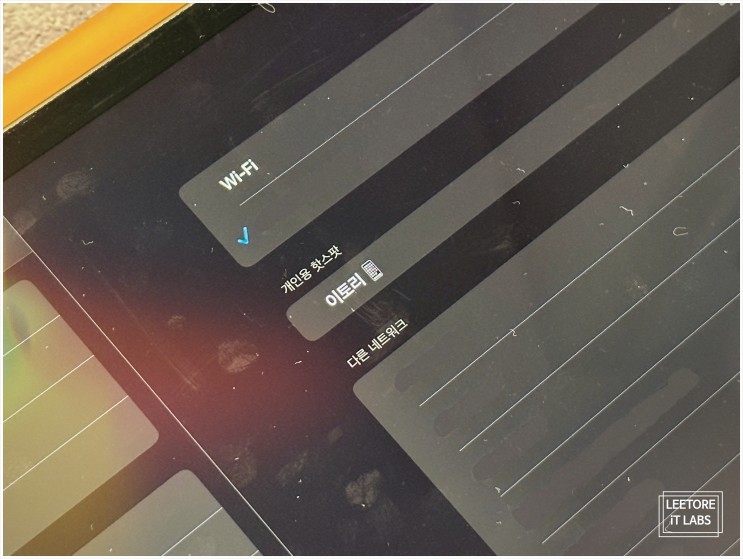
휴대용 전자 기기가 많아진 요즘 이제는 한 사람이 여러 개의 스마트 기기를 보유하고 있는 게 당연하게 되...
m.blog.korea-iphone.com